Ghimbir 2.7.53.0

Ginger este un corector gratuit de ortografie și gramatică.

În Windows 10, există două seturi de setări implicite de securitate și partajare atunci când vă conectați la o rețea cu fir sau fără fir: public și privat. Numele acestor două setări sunt destul de simple. Rețelele private sunt acasă sau la birou, în timp ce rețelele publice sunt peste tot - cafenele, aeroporturi, biblioteci etc.
Asta e evident. Dar cum tratează Windows 10 diferit rețelele publice și rețelele private? Și cum treci de la unul la altul? Acesta este exact ceea ce vom acoperi în acest articol.
Setați profilul de rețea în Windows 10 la Privat sau Public
Când vă conectați pentru prima dată la o rețea, Windows vă va întreba ce fel de rețea și ce setări doriți să utilizați. Dacă nu vă amintiți să fi făcut asta sau să vă răzgândiți cu privire la crearea unei rețele, o puteți schimba.
Rețele publice vs. private în Windows 10
În general, când setați un profil de rețea la „public”, setările sunt mai restrictive. PC-ul dvs. nu va fi vizibil pentru alte dispozitive din aceeași rețea. Alte dispozitive nu vor putea accesa fișierele sau imprimantele dvs. din rețea.
Într-o rețea „privată”, Windows 10 presupune că vă aflați într-o rețea de încredere la care aveți acces numai dvs. și membrii familiei dvs. Dispozitivul dvs. va fi descoperit în rețea (alții îl pot vedea). Dacă utilizați Homegroups , veți putea partaja imprimante și fișiere cu alte computere din rețea.
Rețelele publice și private au, de asemenea, setări diferite pentru firewall. În mod implicit, atât rețelele publice, cât și cele private au setări de firewall destul de restrictive. Dar vă puteți personaliza setările firewall-ului pentru a fi diferite, în funcție de tipul de conexiune la care vă aflați.
Cum să schimbați o rețea wireless la privată sau publică
Pentru a trece de la o rețea publică la o rețea privată și invers, începeți prin a vă conecta la rețea. Puteți face acest lucru deschizând pictograma Rețea disponibilă în zona de notificare. Selectați rețeaua, apoi conectați-vă la ea. După conectare, selectați-l, apoi faceți clic pe Proprietăți .
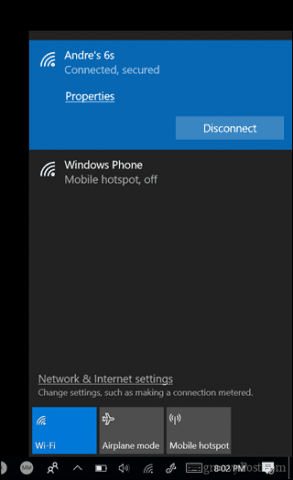
Aici vă puteți schimba profilul de rețea în Public sau Privat. Alege-l pe cel care se potrivește cel mai bine mediului tău.
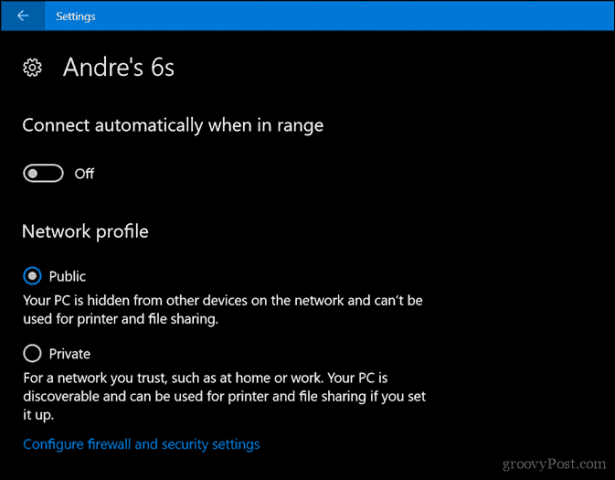
Cum să schimbați o rețea prin cablu la publică sau privată
Dacă doriți să schimbați profilul de rețea pentru o rețea cu fir, deschideți Start > Setări > Rețea și Internet > Ethernet, apoi faceți clic pe adaptorul de rețea.
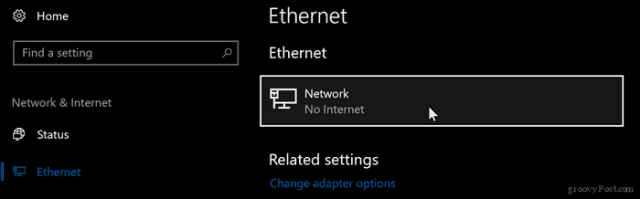
Apoi alegeți profilul dorit.
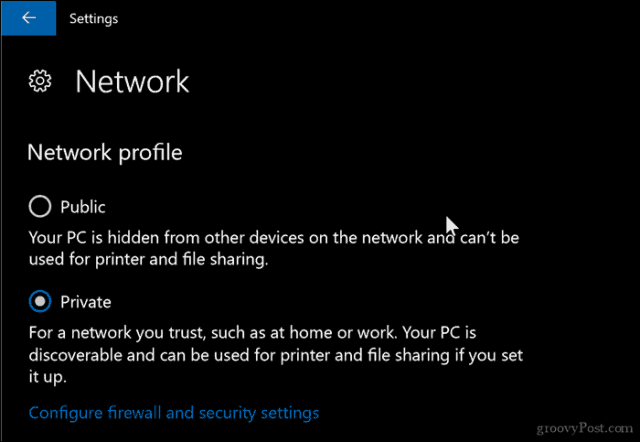
Personalizați setările rețelei publice și private
Puteți modifica setările pentru rețelele dvs. publice sau private. De exemplu, dacă doriți să faceți computerul detectabil în rețele publice (nu este recomandat) sau să dezactivați partajarea fișierelor sau a imprimantei într-o rețea privată, ați putea.
Deschideți Start > Setări > Rețea și Internet, sub Modificați setările de rețea , faceți clic pe Opțiuni de partajare .
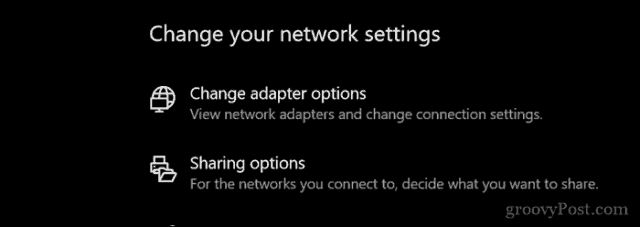
Extindeți Privat sau public, apoi alegeți caseta radio pentru opțiunile dorite, cum ar fi dezactivarea descoperirii rețelei, partajarea fișierelor și a imprimantei sau accesarea conexiunilor la grupul de domiciliu.
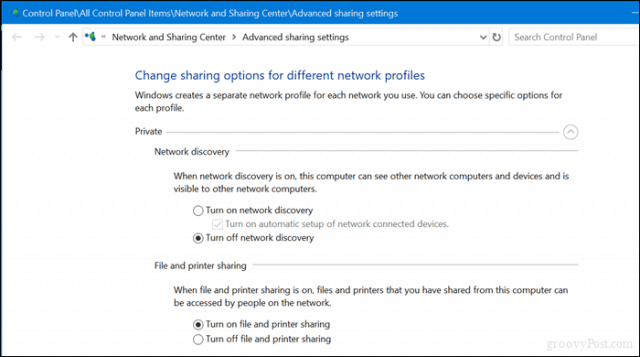
Iată, modalități simple de a vă proteja sau de a oferi acces la rețelele dvs. Dacă doriți să aflați mai multe despre gestionarea rețelelor în Windows 10, consultați celelalte articole ale noastre, Cum să creați și să vă alăturați unui grup de domiciliu în Windows 10 și să conectați Windows 10 la rețelele cu fir, fără fir și P2P . Utilizatorii care lucrează cu o combinație de Mac-uri și Windows pot găsi ajutor în ghidul nostru Cum să rețelei Windows 10 și OS X și să partajezi fișiere .
Ginger este un corector gratuit de ortografie și gramatică.
Blocuri este un joc intelectual pentru elevii clasei a III-a de școală elementară pentru a-și exersa abilitățile de detectare și ochi și este inclus de profesori în programul de suport didactic IT.
Prezi este o aplicație gratuită care vă permite să creați prezentări digitale, atât online, cât și offline.
Mathway este o aplicație foarte utilă care vă poate ajuta să rezolvați toate acele probleme de matematică care necesită un instrument mai complex decât calculatorul încorporat al dispozitivului dvs.
Adobe Presenter este un software de e-Learning lansat de Adobe Systems, disponibil pe platforma Microsoft Windows ca plug-in Microsoft PowerPoint.
Toucan este o platformă tehnologică educațională. Vă permite să învățați o nouă limbă în timp ce navigați pe site-uri web comune, de zi cu zi.
eNetViet este o aplicație care ajută la conectarea părinților cu școala în care învață copiii lor, astfel încât aceștia să poată înțelege clar situația actuală de învățare a copilului lor.
Duolingo - Învață limbi străine gratuit, sau pur și simplu Duolingo, este un program educațional care îți permite să înveți și să exersezi multe limbi diferite.
RapidTyping este un instrument de instruire la tastatură convenabil și ușor de utilizat, care vă va ajuta să vă îmbunătățiți viteza de tastare și să reduceți erorile de ortografie. Cu lecții organizate pentru mai multe niveluri diferite, RapidTyping vă va învăța cum să scrieți sau să îmbunătățiți abilitățile existente.
MathType este un software interactiv de ecuații de la dezvoltator Design Science (Dessci), care vă permite să creați și să adnotați notații matematice pentru procesarea de text, prezentări, eLearning etc. Acest editor este folosit și pentru crearea documentelor TeX, LaTeX și MathML.








